
时间:2020-11-22 09:01:09 来源:www.win10xitong.com 作者:win10
windows系统由于出色的稳定性,深受大家的喜爱,但是还是难免会到win10怎么截取视频画面的问题,有不少对系统很了解的网友,也许都不太会解决这个win10怎么截取视频画面的问题。平时如果有人帮忙解决还好,要是这次没人帮忙怎么办呢?我们可以自己来动手解决win10怎么截取视频画面的问题。可以尝试以下小编的办法:1、首先就是播放器截图,暂停视频,右键找到里面的"截图";2、然后点击打开"截图保存目录"进行截图的查看就这个问题很简单的解决了。下面我们一起来看看非常详细的win10怎么截取视频画面的的具体介绍。
相关软件:QQ影音去广告纯净PC版
具体方法如下:
第一步:首先就是播放器截图,暂停视频,右键找到里面的"截图";
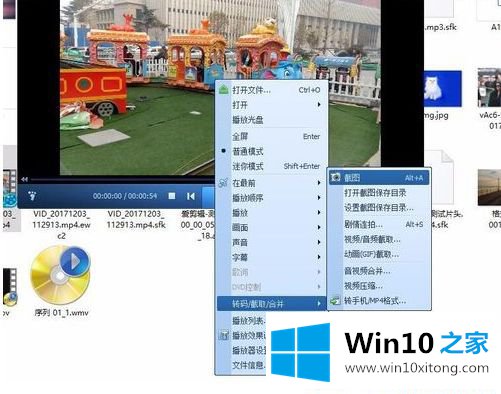
第二步:然后点击打开"截图保存目录"进行截图的查看;
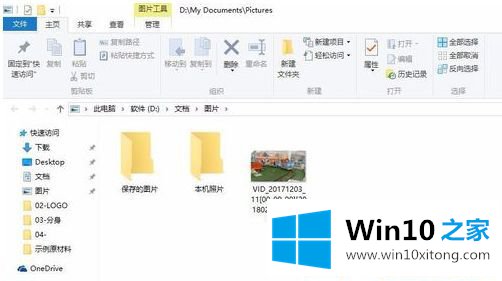
第三步:再有就是利用视频后期制作软件进行截图,比如我们常用的EDIUS;

第四步:找到要截图的时间点,设定成只有1帧的输出出入点;

第五步:渲染输出的格式选择为图片格式;

第六步:输出完成后,可以去目标文件夹查看截图。
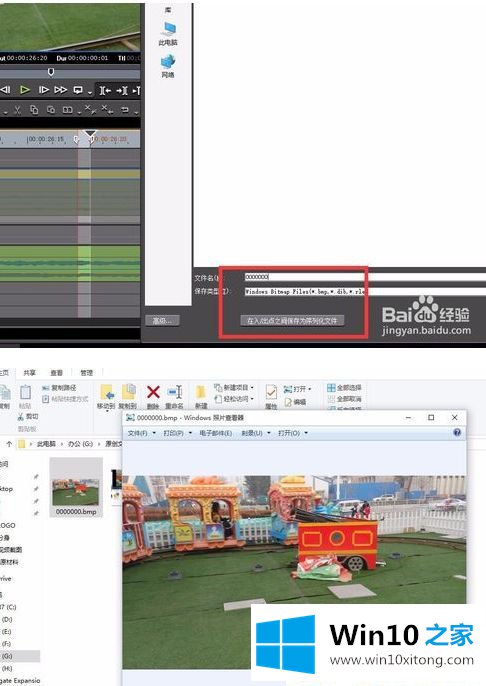
win10怎么截取视频画面的方法分享到这里了,简单的技巧,希望此教程内容能够帮到大家。
有关win10怎么截取视频画面怎么解决的方法就是以上全部的内容了,这篇文章应该会帮助大家解决这个问题,同时希望大家多多支持本站。